Aktualisiert December 2025 : Beenden Sie diese Fehlermeldungen und beschleunigen Sie Ihr Computersystem mit unserem Optimierungstool. Laden Sie es über diesen Link hier herunter.
- Laden Sie das Reparaturprogramm hier herunter und installieren Sie es.
- Lassen Sie es Ihren Computer scannen.
- Das Tool wird dann Ihren Computer reparieren.
Für einige scheint der Mauszeiger in Windows nach ihrem Geschmack dünn zu sein. Sicherlich können Sie die blinkende Maus unter Windows 8 immer dicker oder unter Windows 7 größer machen, es kann immer noch eine Zeit kommen, in der Sie den Überblick verlieren! Wenn Sie zu solchen Zeiten Ihren Mauszeiger nicht leicht verfolgen können oder feststellen, dass Sie ihn nicht finden können, was tun Sie dann? Bewegen Sie Ihre Maus kräftig?
Behalte deinen Mauszeiger im Auge
Wir empfehlen die Verwendung dieses Tools bei verschiedenen PC-Problemen.
Dieses Tool behebt häufige Computerfehler, schützt Sie vor Dateiverlust, Malware, Hardwareausfällen und optimiert Ihren PC für maximale Leistung. Beheben Sie PC-Probleme schnell und verhindern Sie, dass andere mit dieser Software arbeiten:
- Download dieses PC-Reparatur-Tool .
- Klicken Sie auf Scan starten, um Windows-Probleme zu finden, die PC-Probleme verursachen könnten.
- Klicken Sie auf Alle reparieren, um alle Probleme zu beheben.
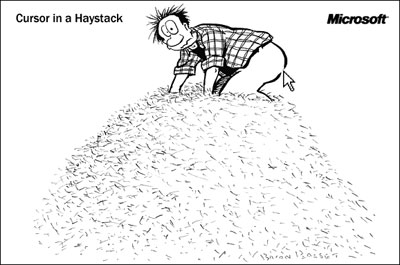
Nun, hier ist ein kleiner Tipp, wie Sie den Mauszeiger im Auge behalten können.
Position des Mauszeigers anzeigen
Öffnen Sie die Systemsteuerung > Maus > Zeigeroptionen.
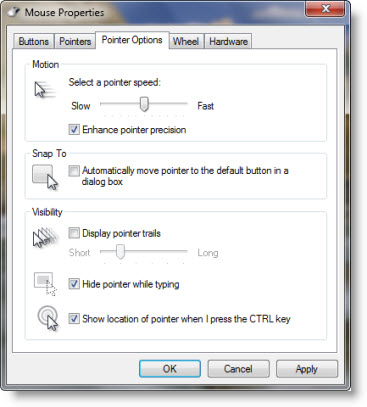
Check Zeigerposition anzeigen, wenn ich Strg-Taste > Übernehmen > OK drücke.

Now click Ctrl key and see the effect you get to draw your attention to it.
Sie werden nie wieder den Überblick über Ihren Mauszeiger verlieren! https://thewindowsclub-thewindowsclubco.netdna-ssl.com/wp-content/uploads/2009/04/smile.gif
Wenn Sie dies tun, drücken Sie einfach die STRG-Taste, um den Mauszeiger zu finden.
Windows 10-Benutzer können den Mauszeiger ganz einfach schwarz machen.
EMPFOHLEN: Klicken Sie hier, um Windows-Fehler zu beheben und die Systemleistung zu optimieren
